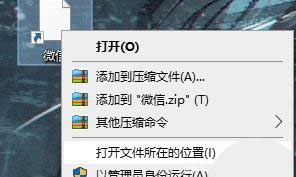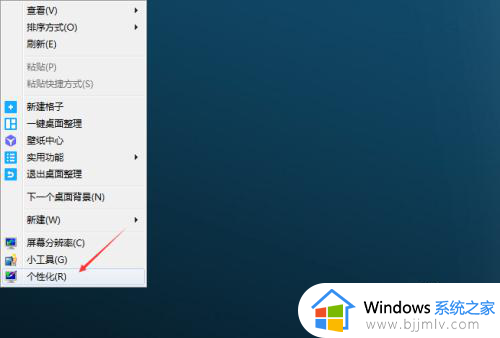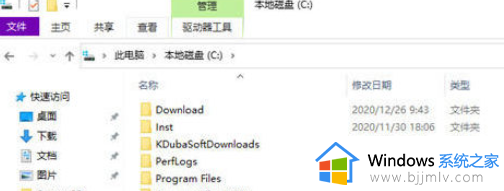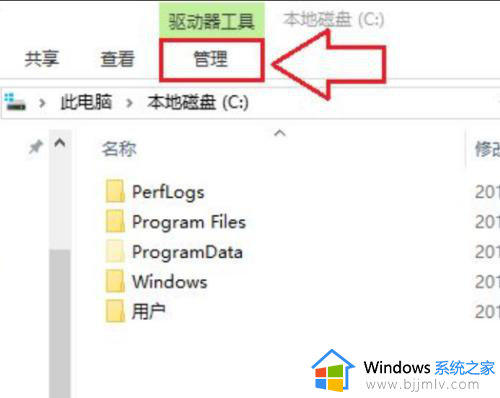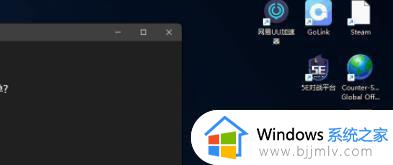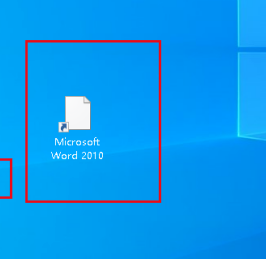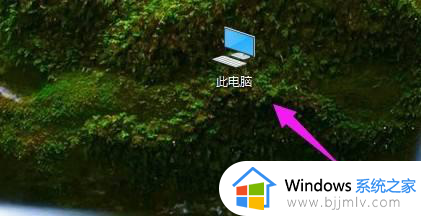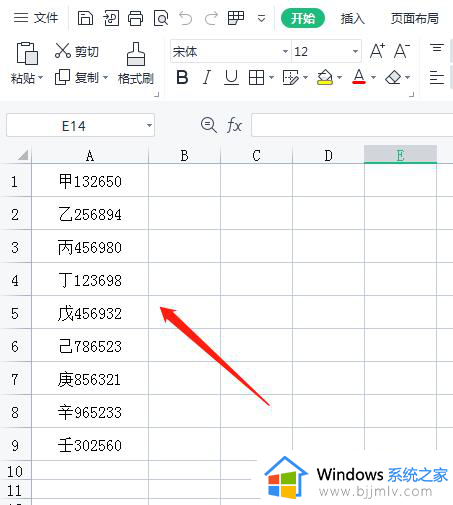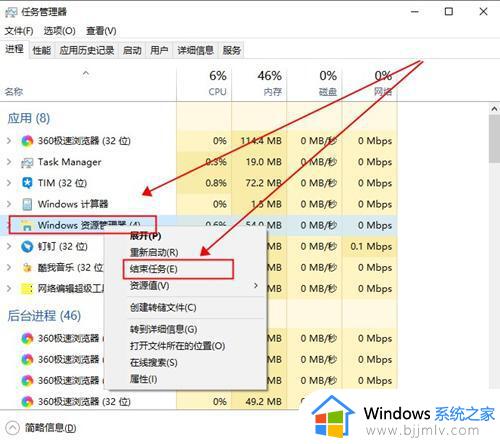windows图标白色是什么原因 windows电脑图标变成白色怎么办
我们大家在日常的生活中都十分的喜欢使用windows操作系统,在使用windows操作系统的时候,我们有时候难免会遇到一些问题,就比如说最近有小伙伴遇到了电脑图标变成白色的情况,对此windows图标白色是什么原因呢?今天小编就给大家介绍一下windows电脑图标变成白色怎么办,快来一起看看吧。
具体方法:
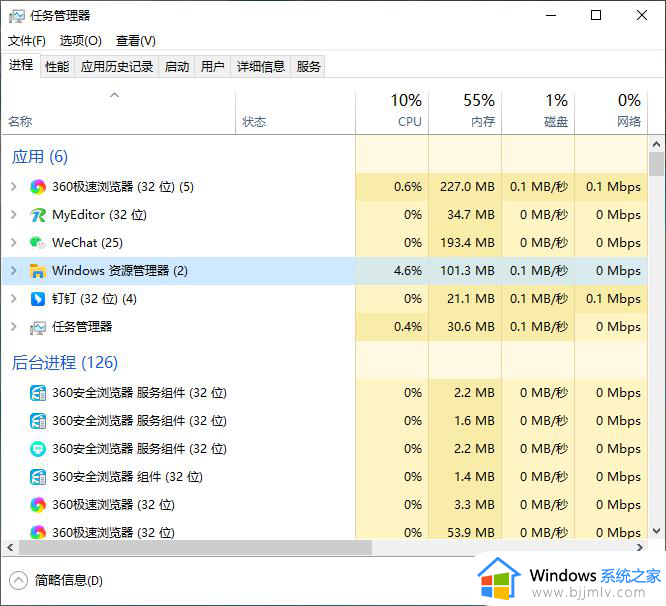
1.首先,我们直接进入到计算机的操作页面中中,这里我们选择以c盘为例,将c盘中的系统文件打开,然后点击页面顶部的【查看】按钮。
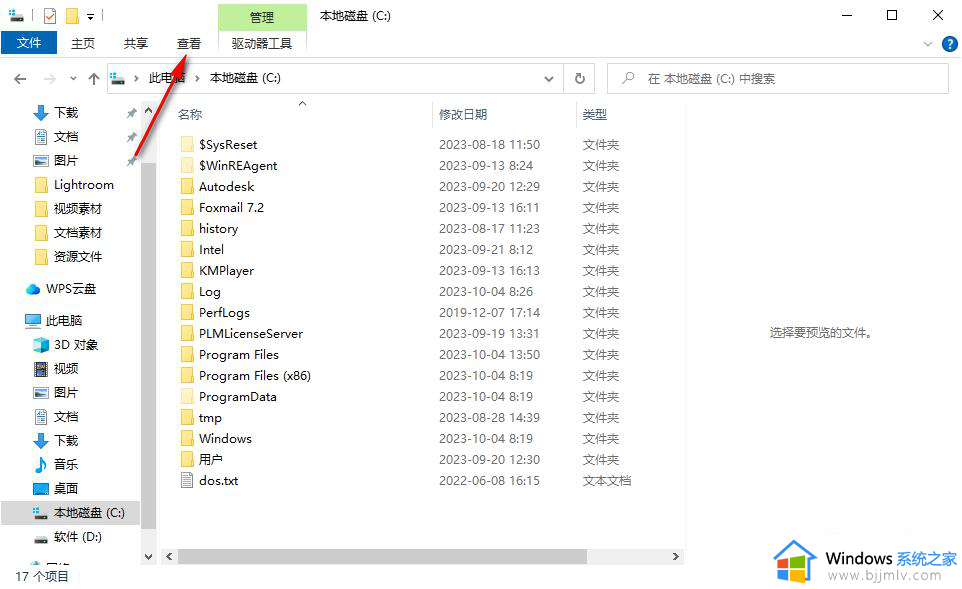
2.在打开的窗口中,我们将工具栏中的【隐藏的项目】前面的勾取消勾选。
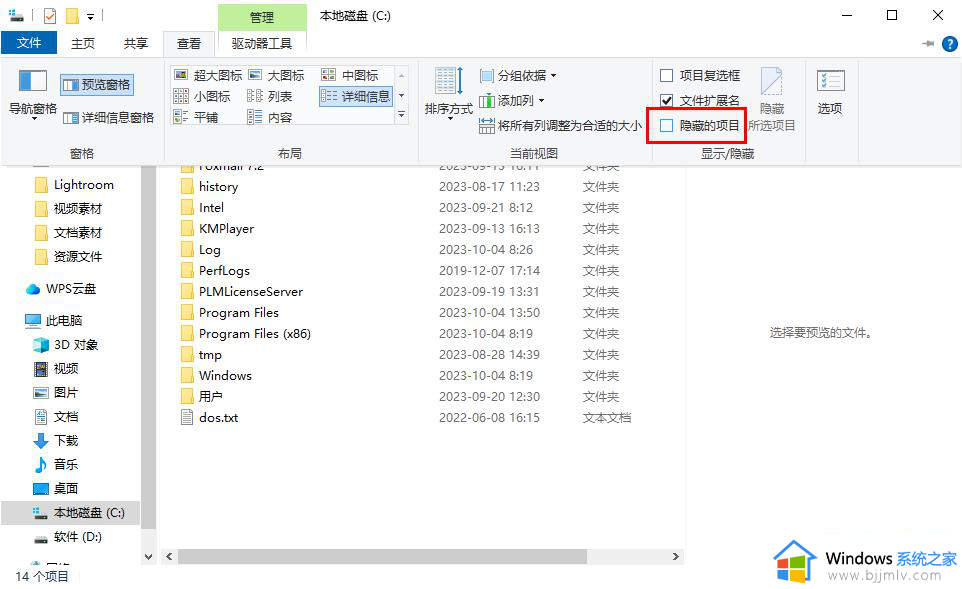
3.之后,在键盘上同时按下win键和r键,就会弹出一个运行窗口,在该窗口中输入【%localappdata%】命令,之后点击确定按钮即可。
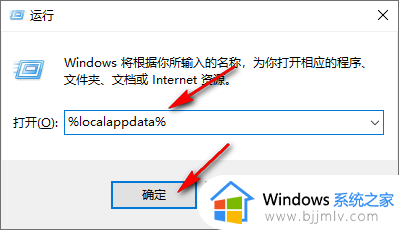
4.进入到打开的窗口中之后,我们需要找到名称为【Iconcache.db】的文件,将该文件进行右键点击,选择删除即可。
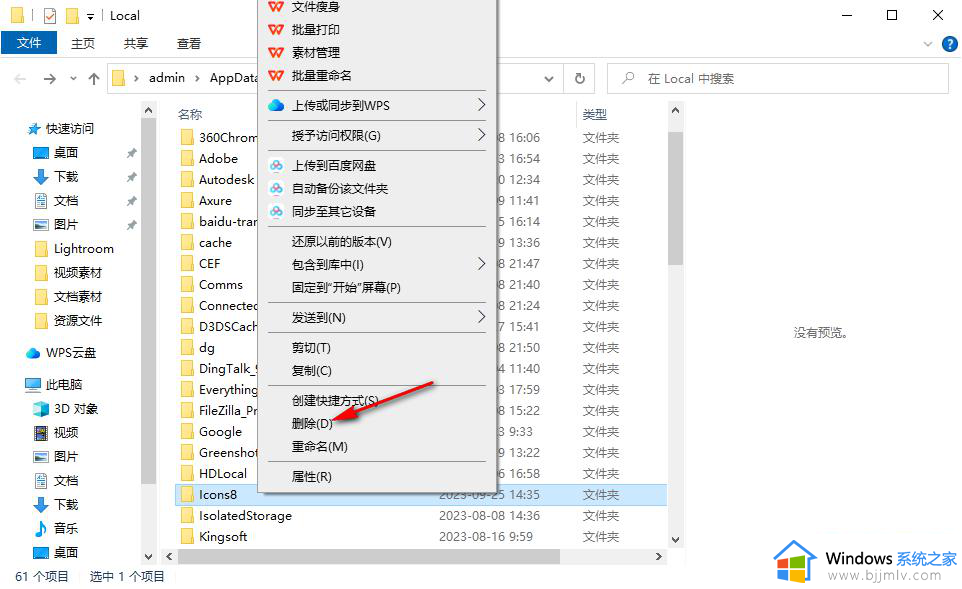
5.最后,我么再通过快捷键Ctrl+shift+esc快捷键。将任务管理器窗口打开,在打开的页面中找到【Windows资源管理器】选项,将该选项右键点击选择【重新启动】选项即可。
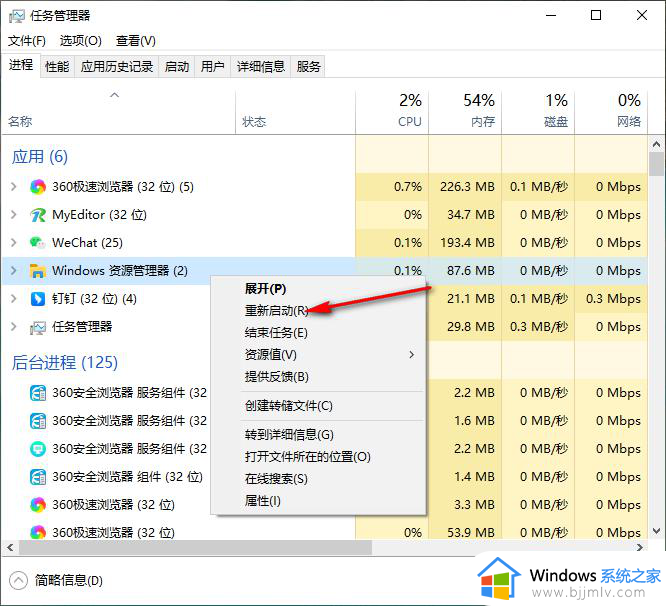
以上全部内容就是小编带给大家的windows电脑图标变成白色解决方法详细内容分享啦,碰到这种情况的小伙伴就快点按照上述的内容进行操作。